使用过演示文稿的朋友们都知道,常常会在幻灯片的内容上使用超链接可以快速翻到需要的那一页幻灯片。下面小编就来告诉大家如何在WPS演示中使用超链接的命令,一起来看看吧。新建默认模板wps演示文稿,内容版式为空白版式。单击在线素材中的目录项,单击目录选项卡,选中其中一种目录,右击选择快捷菜单中的“插入&rd......
WPS PPT如何轻松提取配色
WPS教程
2021-11-13 11:07:17
经常需要给幻灯片添加各种各样的模板,利用模板中的对话框位置来输入文字,有些模板是带有相应图片的,但经常制作PPT的朋友们应该知道,模板中带有的图片颜色,并不能完全跟背景相配,或者如果我们需要将图片的颜色转换为其他系列的颜色,却在填充色里找不到准确的颜色,那该怎样做呢,今天我们就来教大家,如何轻松提取配色,具体怎么操作呢,一起来学习一下吧。

轻松提取配色
首先,我们看到如下模板,里面有的三个人物图片。
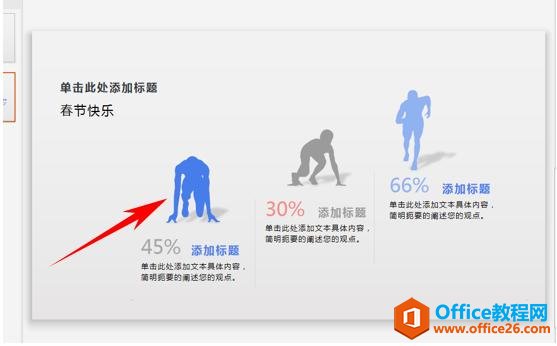
如果我们想要将下图选中人物的图片颜色改为 30%字体的颜色,该如何做呢,选中后,我们单击工具栏下的绘图工具,选择填充,在填充的下拉菜单下,选择取色器。
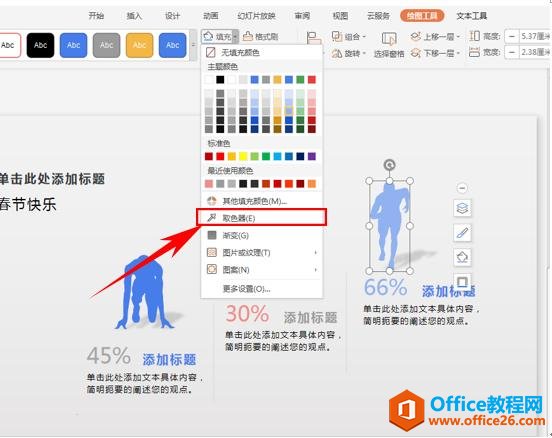
这样我们的光标就变成了取色器的形状,然后我们放在30%的文字上,就可以看到取色器显示出来的颜色,单击即可。
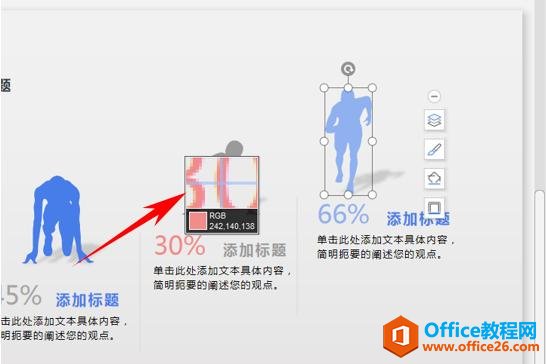
单击后,我们看到我们选中的人物就变成了30%的字体颜色。不用自己去填充器里一个一个的去试色了。
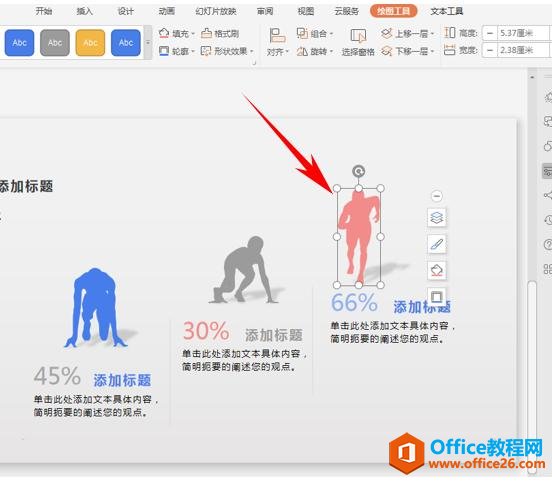
标签: PPT轻松提取配色
上一篇:WPS 如何快速按章节分页 下一篇:WPS 如何取消文档间空白区域的方法
相关文章





